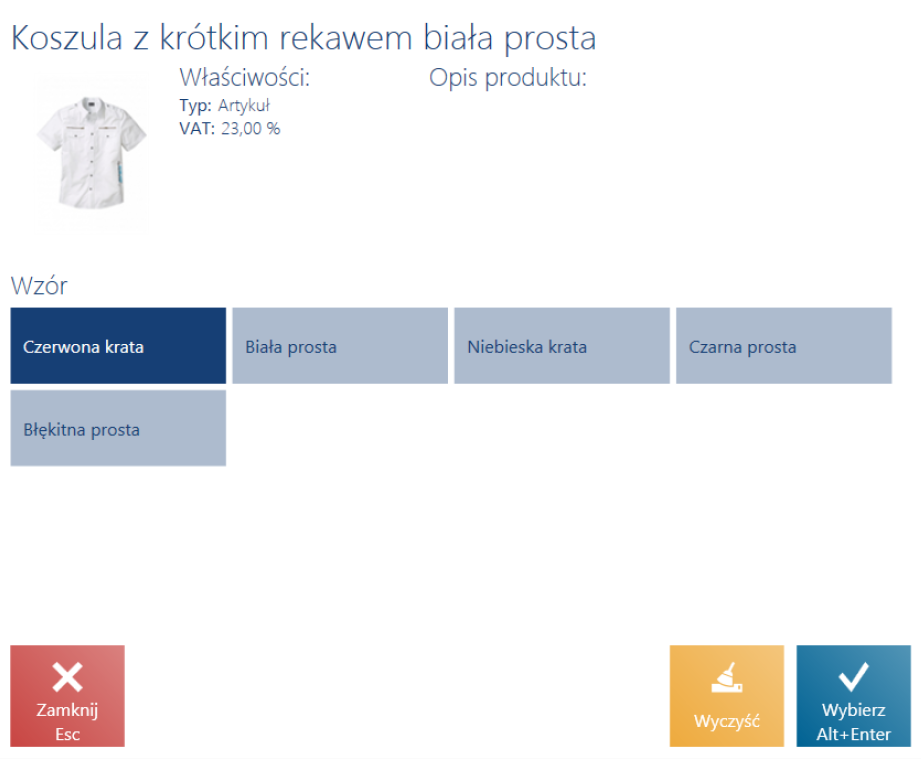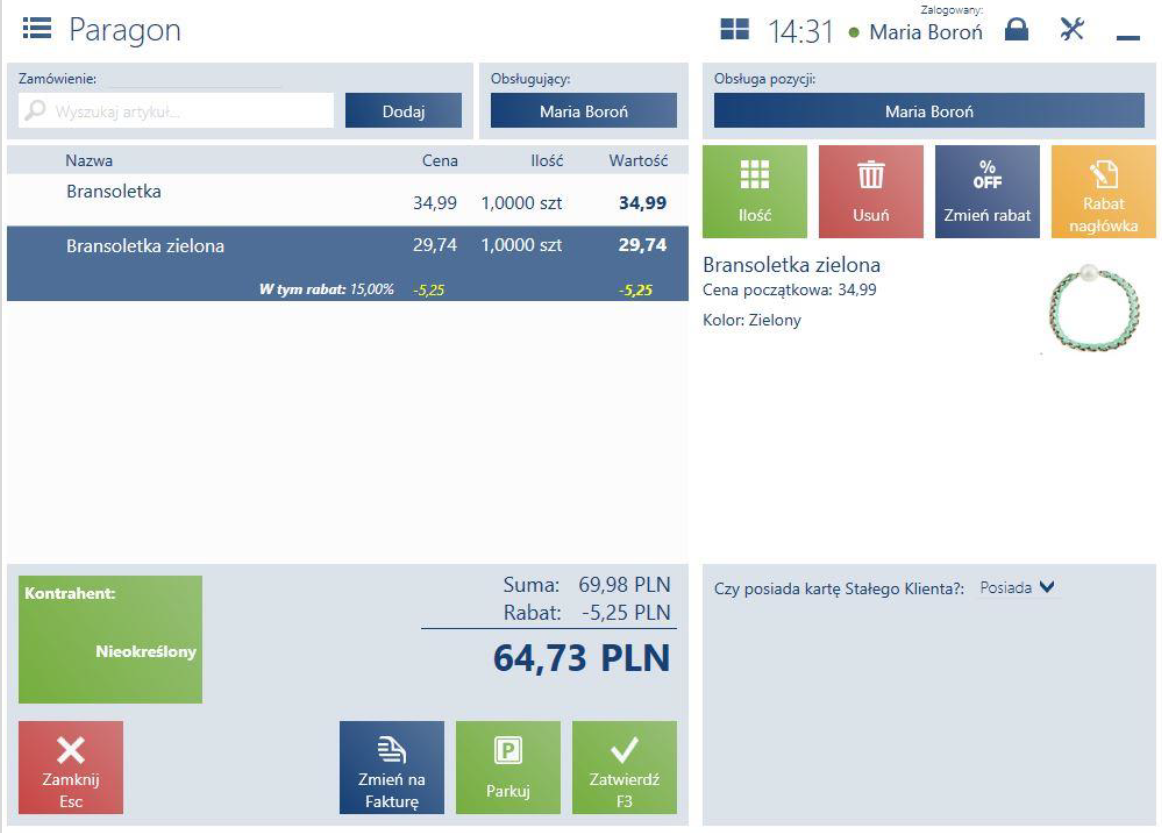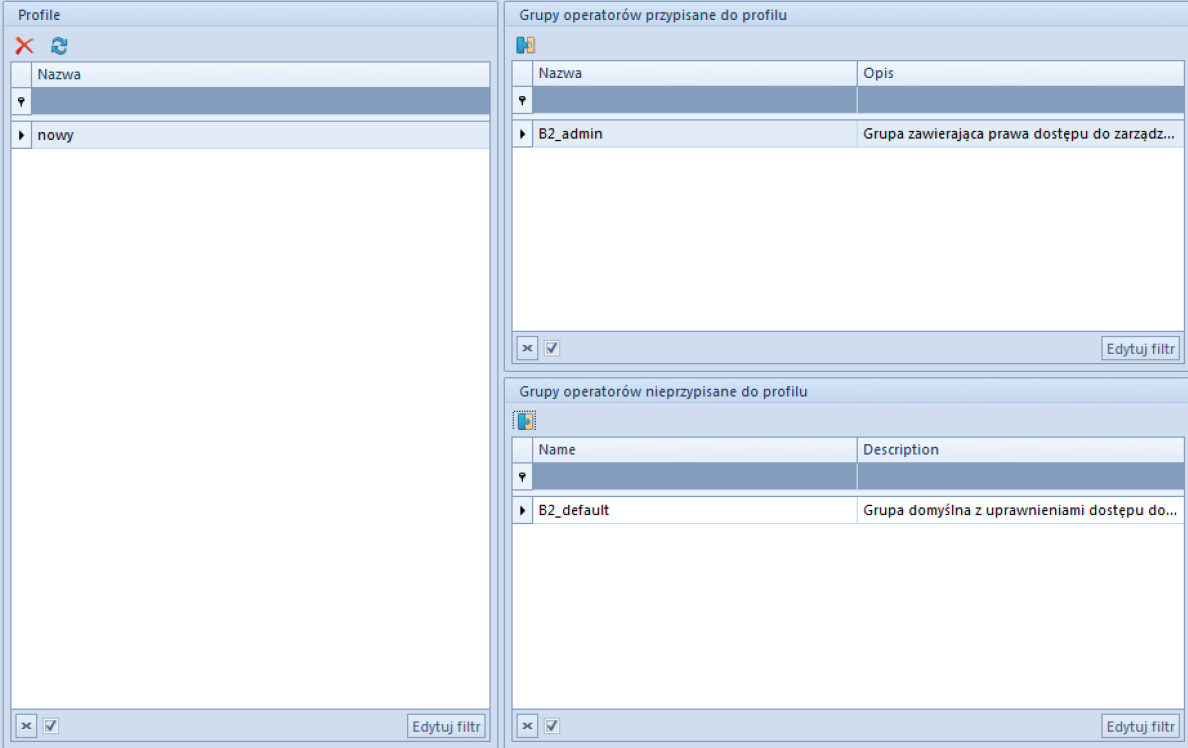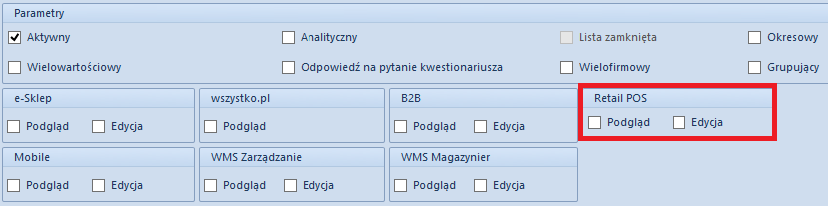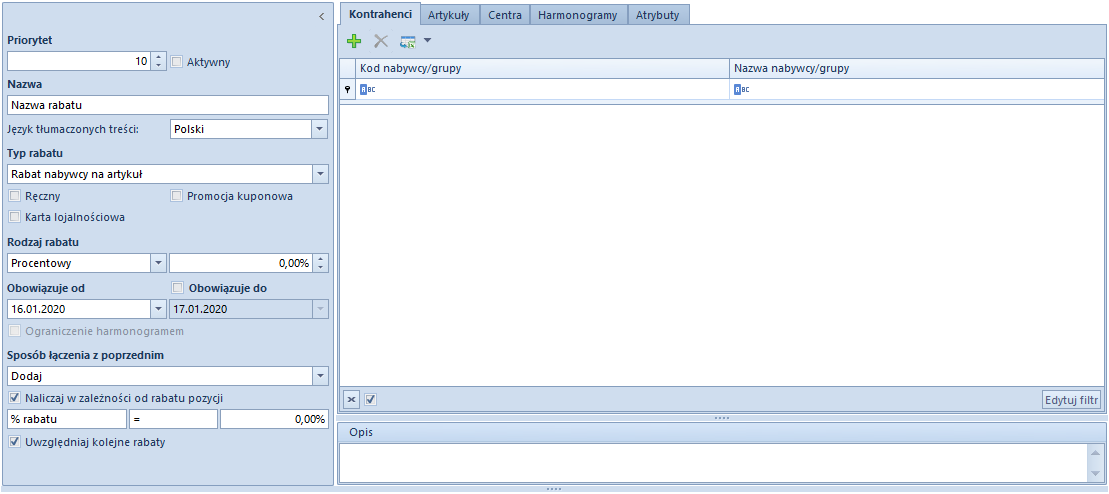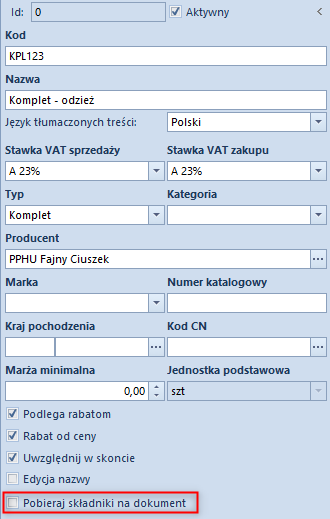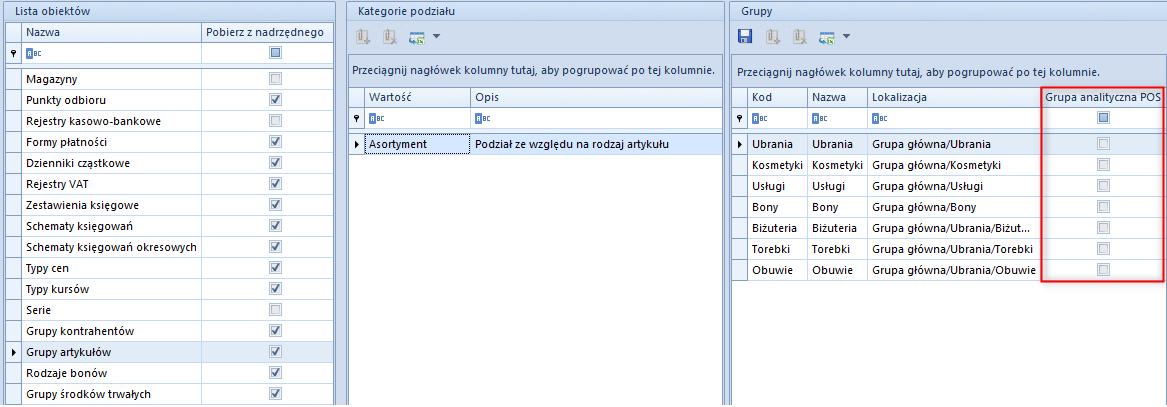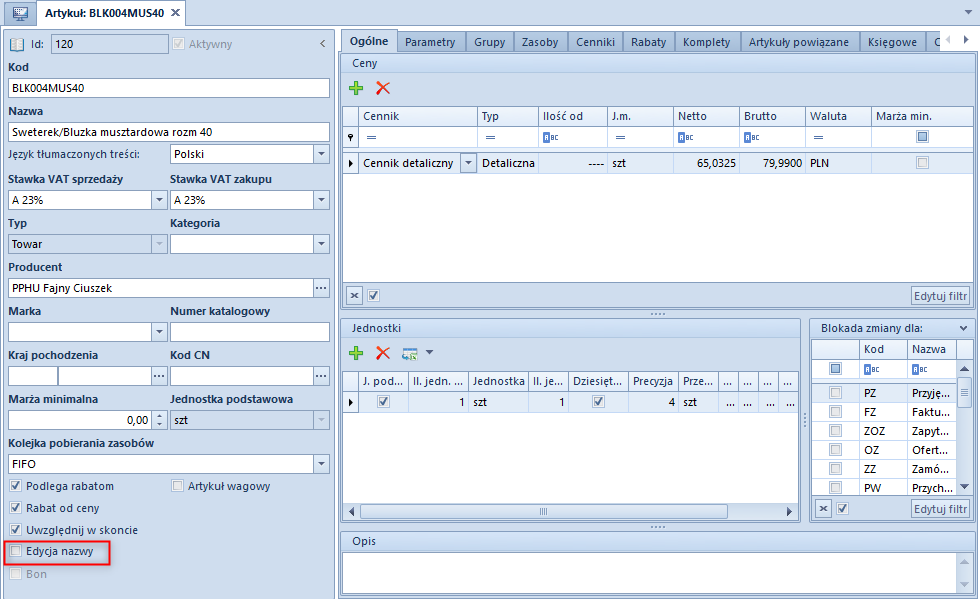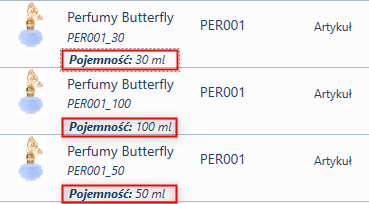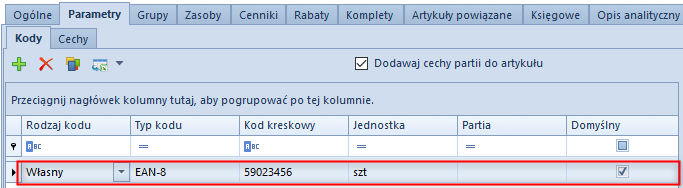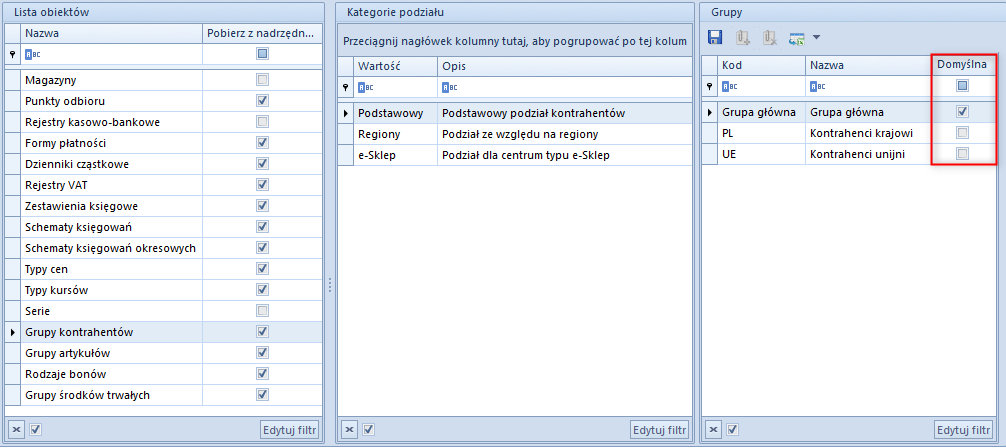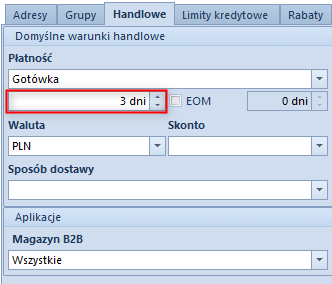Praca z dokumentami na stanowisku POS
Podgląd, dodanie, modyfikacja lub usunięcie dokumentu na stanowisku POS wymaga od użytkownika posiadania odpowiednich uprawnień do obiektów nadawanych w systemie Comarch ERP Altum.
W zależności od parametru Sposób wyszukiwania dokumentów dostępnego w ustawieniach stanowiska POS w systemie Comarch ERP Altum dokumenty mogą być wyszukiwane:
- lokalnie w bazie danych stanowiska POS
- lokalnie oraz w systemie ERP
Po przejściu do zakładki Dokumenty na formularzu danego centrum/firmy można podnieść do edycji dowolny typ dokumentu w celu skonfigurowania różnych parametrów mających swoje zastosowanie również na stanowisku POS, np. kierunek naliczania VAT.
Dokumenty handlowe
Po naciśnięciu kafla [Dokumenty handlowe] wyświetla się lista wszystkich dokumentów handlowych wystawionych na danym stanowisku sprzedaży POS. W celu wystawienia paragonu lub faktury należy wybrać kafel [Nowy dokument].
Termin płatności na dokumencie handlowym ustawiany jest na bieżącą datę. W przypadku płatności formą bez przyjmowania zapłaty, termin płatności jest pobierany z ustawień kontrahenta zdefiniowanych w systemie Comarch ERP Altum.
Dodanie korekty dokumentów wymaga od użytkownika posiadania uprawnienia Zatwierdzenie zwrotu nadawanego w systemie Comarch ERP Altum.
Nie jest możliwe zatwierdzenie dokumentu korekty w przypadku nieokreślenia jej przyczyny. Uruchomienie określania przyczyny dla każdej pozycji korekty odbywa się po stronie systemu ERP. Wartości możliwych przyczyn korekty pobierane są ze słownika uniwersalnego Przyczyny korekt na zakładce Konfiguracja -> Słowniki uniwersalne.
Uwaga
Jeżeli dla stanowiska POS parametr Zezwalaj na wymianę na artykuły o niższej wartości jest odznaczony oraz dla wymiany wybierzemy artykuł o niższej wartości, to po zatwierdzeniu dokumentu pojawi się komunikat: „Nie można zatwierdzić wymiany. Wartość zwrotu jest wyższa niż wartość nowych artykułów.”
Zamówienia i oferty
Po naciśnięciu kafla [Zamówienia i oferty] wyświetla się lista wszystkich dostępnych zamówień i ofert sprzedaży. W przypadku zamówień, możliwa jest również realizacja dokumentów pochodzących z systemu Comarch ERP Altum oraz Comarch e-Sklep. Pozwala to użytkownikowi na kompleksową obsługę zamówień złożonych przez Klienta w danym sklepie lub innym oddziale firmy, bądź też sklepie internetowym. Ponadto aplikacja Comarch Retail POS umożliwia całościową lub częściową realizację zamówień sprzedaży, przykładowo w sytuacji, gdy Klient zrezygnuje z danego towaru lub towar ten nie jest dostępny w magazynie.
Obsługa ofert sprzedaży wystawionych w Comarch ERP Altum możliwa jest zarówno w Comarch ERP Altum jak i na stanowisku POS. Nie ma możliwości pobierania ofert wystawionych w innym sklepie. Z Comarch ERP Altum do stanowiska POS są wysyłane wszystkie zatwierdzone dokumenty OS wystawione w centrum, do którego należy dane stanowisko POS.
Na liście zamówień i ofert sprzedaży prezentowane są zamówienia wystawione w systemie Comarch ERP Altum lub na innych stanowiskach POS, jeżeli:
- ich właścicielem jest centrum, do którego należy dane stanowisko POS i znajdują się w stanie Zatwierdzony, Zrealizowany lub W realizacji
- punktem odbioru jest centrum, do którego należy stanowisko POS i znajdują się w stanie Zatwierdzony, Zrealizowany lub W realizacji
- punktem odbioru jest magazyn dostępny dla tego centrum, do którego należy stanowisko POS i znajdują się w stanie Zatwierdzony, Zrealizowany lub W realizacji
Punkt odbioru można wybrać w nagłówku formularza zamówienia sprzedaży zarówno w Comarch ERP Altum jak i w aplikacji Comarch Retail POS. Definiowanie punktów sprzedaży odbywa się wyłącznie po stronie Comarch ERP Altum.
Jeżeli zsynchronizowane zamówienie sprzedaży ze stanowiskiem POS zostanie zamknięte, anulowane lub zmodyfikowane po stronie Comarch ERP Altum, to zmiany te również zostaną zsynchronizowane ze stanowiskiem POS. Dlatego na liście zamówień sprzedaży może być wyświetlany dokument o statusie Zamknięty lub Anulowany.
Na stanowisku POS nie ma możliwości wyłączenia pozycji zamówienia z realizacji, ale w aplikacji można kontynuować tak zmodyfikowany dokument. Zmiany wprowadzone w systemie Comarch ERP Altum, związane z wyłączeniem pozycji lub modyfikacjami na zatwierdzonym dokumencie ZS są przesyłane do Comarch Retail POS. Modyfikacja elementów zatwierdzonego zamówienia oraz wyłączanie z realizacji pozycji zamówienia wymaga od użytkownika posiadania specjalnych uprawnień.
Operacje wykonywane na :
- zamówieniach wystawionych w Comarch Retail POS oraz zsynchronizowanych z Comarch ERP Altum,
- zamówieniach wystawionych w Comarch ERP Altum i przesłanych na stanowisko POS,
- zsynchronizowanych zamówieniach wystawionych na innym stanowisku POS
wymagają połączenia z usługa Data Service. W przypadku takich zamówień przy próbie:
- zmiany statusu,
- otwarcia,
- zamknięcia,
- anulowania,
- wygenerowania paragonu, faktury sprzedaży, faktury zaliczkowej,
następuje połączenie online z Comarch ERP Altum, w celu weryfikacji możliwości wykonania wybranej operacji, założenia blokady oraz pobrania aktualnej wersji zamówienia. W przypadku blokady zamówienia sprzedaży (założonej na innym stanowisku lub w systemie Comarch ERP Altum) przy próbie wykonania wcześniej wymienionych operacji, operator otrzyma komunikat: „Nie można wykonać wybranej operacji. Dokument jest modyfikowany na innym stanowisku.”.
Przy obsłudze online wersja zamówienia w Comarch ERP Altum powinna być zawsze jak najbardziej aktualna. Blokowanie zamówienia na czas wykonania akcji gwarantuje, że nie zostanie ono w międzyczasie zmodyfikowane w innym miejscu (z poziomu Comarch ERP Altum, czy innego stanowiska POS). Po zakończeniu operacji blokada jest automatycznie zdejmowana.
W przypadku braku połączenia nadal będzie możliwość:
- wystawienia nowego zamówienia i wygenerowania do niego dokumentów handlowych oraz jego modyfikacji,
- wystawienia dokumentów handlowych do zamówienia, które było zsynchronizowane z Comarch ERP Altum. Przy czym dokumenty te nie będą powiązane z zamówieniem i nie zostaną na nich odliczone faktury zaliczkowe. Natomiast w takiej sytuacji będzie możliwość wpisania numeru zamówienia na paragonie czy fakturze, dzięki czemu łatwo będzie można później zidentyfikować dokumenty powiązane.
Dokument ZS w stanie Niezatwierdzony nie jest synchronizowany na stanowisko POS.
W przypadku braku połączenia z usługą Data Service, podczas generowania dokumentów handlowych do zsynchronizowanego zamówienia sprzedaży pojawi się komunikat: „Brak połączenia z serwisem danych. Dokument nie zostanie powiązany z zamówieniem i nie będą na nim odliczone zaliczki. Czy chcesz kontynuować?”. Po wybraniu opcji Tak, na wygenerowanym dokumencie prezentowany jest numer dokumentu ZS, w celu ułatwienia operatorom późniejszego powiązania dokumentów.
Uwaga
Przy próbie wygenerowania dokumentu handlowego do dokumentu ZS, do którego w Comarch ERP Altum został już wygenerowany PAR/FS pojawi się komunikat: „Nie można utworzyć dokumentu. Zamówienie zostało zmienione na innym stanowisku.”
Dokumenty magazynowe
Kafel [Dokumenty magazynowe] wyświetla listę dokumentów magazynowych wystawionych w systemie Comarch ERP Altum w ramach magazynu dedykowanego dla danego stanowiska sprzedaży POS. Na liście znajdują się zarówno te dokumenty, które są dyspozycją przyjęcia, jak i wydania towaru z danego sklepu.
Obsługa dokumentów przesunięć międzymagazynowych pomiędzy centralą a magazynami oddziałowymi możliwa jest na trzy sposoby:
- Tworzenie MM- z poziomu systemu Comarch ERP Altum i dalsza obsługa na stanowisku POS. Funkcjonalność stosowana w przypadku firm posiadających centralny dział alokacji zasobów. Więcej informacji na ten temat znajduje się w artykule Dyspozycja przesunięcia towaru.
- Tworzenie MM- na stanowisku POS zarówno na magazyn centrali jak i inne magazyny oddziałowe. W tym przypadku obsługa przesunięć wydań i przyjęć dokonywana jest na stanowisku POS. Więcej informacji na ten temat znajduje się w artykule Dodanie dokumentu MM-.
- Przyjęcie dostawy na stanowisku POS. Więcej informacji na ten temat znajduje się w artykule Przyjęcie dostawy.
Magazyn może być dostępny dla dokumentów MM- tylko w jednym centrum, do którego są przypięte stanowiska POS. Więcej informacji na temat udostępniania magazynu dla dokumentów MM- znajduje się w artykule Definiowanie stanowiska POS.
Aby dokument MM-/MM+ został przesłany do stanowiska POS powinien spelniać jeden z warunków:
- MM- w stanie niezatwierdzonym z zaznaczonym parametrem Realizuj w POS i z magazynem źródłowym będącym magazynem powiązanym z dokumentem MM- w centrum, do którego przypisany jest POS
- MM- w stanie zatwierdzonym z magazynem źródłowym przypisanym do dokumentu MM- w centrum, do którego przypisany jest POS. W tym przypadku centrala z góry wymusza wysłanie pewnej ilości ze sklepu.
- MM- w stanie zatwierdzonym wystawione na magazyn docelowy w centrum, do którego przypisany jest POS. Magazyn musi być przypisany do dokumentu MM+ w tym samym centrum.
- MM+ w stanie zatwierdzonym z magazynem docelowym przypisanym do dokumentu MM+ w centrum, do którego przypisany jest POS.
Funkcjonalność przyjmowania i wydawania dostaw dostępna jest dla użytkowników posiadających odpowiednie uprawnienia do modyfikacji dokumentów przesunięć międzymagazynowych oraz protokołu przyjęcia (w przypadku przyjmowania dostaw).
Dokument MM- utworzony w Comarch ERP Altum posiada nadany numer. Podczas zatwierdzenia MM- na stanowisku POS następuje przenumerowanie zgodnie z numeracją POS. Informacja o wcześniejszym numerze znajduje się w polu Numer źródłowy, dzięki temu zarówno na stanowisku POS jak i w Comarch ERP Altum możliwe jest odnalezienie powiązanych dokumentów MM-.
Dokumenty kasowe
Kafel [Lista KP/KW] wyświetla listę dokumentów kasowych wystawionych ręcznie na stanowisku sprzedaży POS tzn. nie powiązanych z dokumentem handlowym, np. paragonem lub fakturą sprzedaży.